엑셀 차트 만들기 데이터 시각화 활용법 및 그래프 종류 비교
엑셀 차트 만들기: 데이터 시각화의 기초와 활용법
엑셀은 데이터 분석과 시각화를 위한 강력한 도구로, 특히 차트 기능은 데이터를 보다 이해하기 쉽게 표현하는 데 큰 역할을 합니다. 본 포스트에서는 엑셀 차트를 생성하는 방법과 다양한 차트 종류, 그리고 각 차트의 활용법에 대해 알아보겠습니다. 엑셀의 버전에 따라 사용법이 다소 다를 수 있지만, 기본적인 개념은 대부분 유사하니 염두에 두시기 바랍니다.
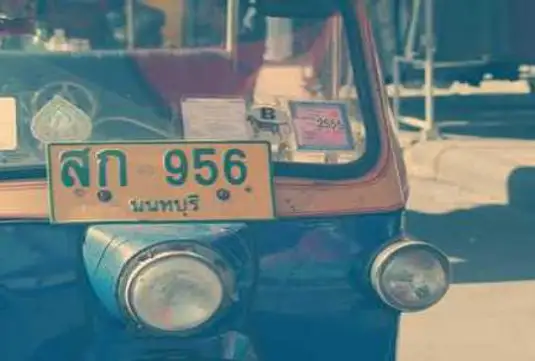
차트 만들기 기본 단계
엑셀에서 차트를 만들기 위해서는 먼저 차트를 구성할 데이터 표를 준비해야 합니다. 다음은 차트를 만드는 방법입니다:
- 엑셀 시트의 데이터 범위를 선택합니다.
- 리본 메뉴에서 [삽입] 탭을 클릭한 후, [차트] 그룹에서 원하는 차트 아이콘을 선택합니다.
- 선택한 차트 유형이 시트에 자동으로 생성됩니다.
이러한 방법 외에도, 증가하는 데이터 시각화 수요에 발맞춰 다양한 단축키와 기능이 제공됩니다.
차트 생성 방법
엑셀에서는 차트를 생성하는 데 도움이 되는 여러 가지 방법이 존재합니다. 여기에는 세 가지 기본적인 차트 생성 방법이 포함됩니다:
- 리본 메뉴 활용: 데이터 표의 셀에 커서를 놓고, [삽입] 탭에서 원하는 차트 형태를 선택해 차트를 삽입합니다.
- 단축키 사용: 데이터 셀에 커서를 두고 Alt + F1 키를 누르면 기본 막대형 차트가 만들어집니다.
- F1 키 활용: 데이터 셀에 커서를 두고 F1 키를 입력하면 새로운 시트에 차트를 생성할 수 있습니다.

차트 종류 이해하기
엑셀에서 제공하는 다양한 차트 유형에 대해 알아보겠습니다. 차트 종류에 따라 데이터의 시각적인 표현이 크게 달라지므로 적절한 차트를 선택하는 것이 중요합니다.
- 세로 막대형: 데이터 항목 비교에 유용합니다.
- 꺾은선형: 시간에 따른 변화를 시각화할 때 적합합니다.
- 원형: 비율을 나타낼 때 사용되며, 전체 중 각 항목의 기여도를 보여줍니다.
- 가로 막대형: 항목 명이 긴 경우에 유용합니다.
- 영역형: 두 개 이상의 데이터 계열의 변화를 비교할 때 좋습니다.
- 분산형: 두 변수 간의 관계를 시각화하는 데 사용됩니다.
차트 요소 추가 및 편집
엑셀에서 차트를 생성한 후, 차트의 요소를 추가하거나 수정할 수 있습니다. 차트 제목, 축 제목, 데이터 레이블 등 다양한 요소를 통해 차트를 더욱 알기 쉽게 만들 수 있습니다.
- 차트를 선택한 후, 차트의 빈 공간을 클릭하면 오른쪽에 플러스 아이콘이 나타납니다. 이를 클릭하여 추가할 요소를 선택할 수 있습니다.
- 차트의 제목을 추가하고 싶으면 제목 부분을 클릭하여 직접 입력할 수 있습니다.
축 제목을 추가하려면 축 제목 옵션을 활성화한 후 텍스트 박스를 클릭하여 원하는 내용을 입력하시면 됩니다. 데이터 레이블의 경우 데이터 포인트 위에 표시할 정보를 추가할 수 있어, 구체적인 수치 정보를 제공하는 데 유용합니다.
효율적인 차트 데이터 선택 요령
차트를 만들기 전에 데이터를 선택하는 방법 또한 중요합니다. 불필요한 데이터가 차트에 포함되지 않도록 주의해야 합니다. 합계나 총합 데이터가 포함될 경우, 실제 데이터의 패턴과 비교해 이해를 방해할 수 있습니다. 이를 피하기 위해서는 다음의 요령을 활용하시기 바랍니다.
- 합계 데이터 제외: 데이터 표를 만들 때 합계값이 포함되지 않도록 합니다.
- 데이터 범위 미리 선택: 차트를 만들기 전에 미리 원하는 데이터 범위를 선택하면 보다 빠르게 차트를 만들 수 있습니다.

결론
엑셀을 활용한 데이터 시각화는 정보를 보다 쉽게 전달하고, 의사결정을 지원하는 중요한 도구입니다. 차트 만드는 과정과 다양한 기능을 이해하고 활용하면, 데이터 분석 능력을 한층 더 향상시킬 수 있습니다. 엑셀 차트 생성이 처음이시더라도, 위에서 제시한 방법들을 참고하시면 문제없이 작업할 수 있을 것입니다. 데이터의 형태와 전달하고자 하는 메시지에 맞는 차트를 선택하여, 최적의 시각화를 실현해 보시기 바랍니다.
질문 FAQ
엑셀에서 차트를 어떻게 생성하나요?
차트를 만들기 위해서는 먼저 데이터 범위를 선택한 후, 리본 메뉴에서 ‘삽입’ 탭을 클릭하고 원하는 차트 아이콘을 선택하시면 됩니다.
어떤 종류의 차트를 선택해야 하나요?
각 데이터의 특성에 맞는 차트를 선택하는 것이 중요합니다. 예를 들어, 변화를 보여주고 싶다면 꺾은선형 차트를, 비율을 나타내고자 한다면 원형 차트를 사용할 수 있습니다.
차트의 요소를 어떻게 추가하나요?
차트를 선택한 후, 차트의 빈 공간을 클릭하면 플러스 아이콘이 나타납니다. 이 아이콘을 클릭하여 추가하고 싶은 요소를 선택하실 수 있습니다.